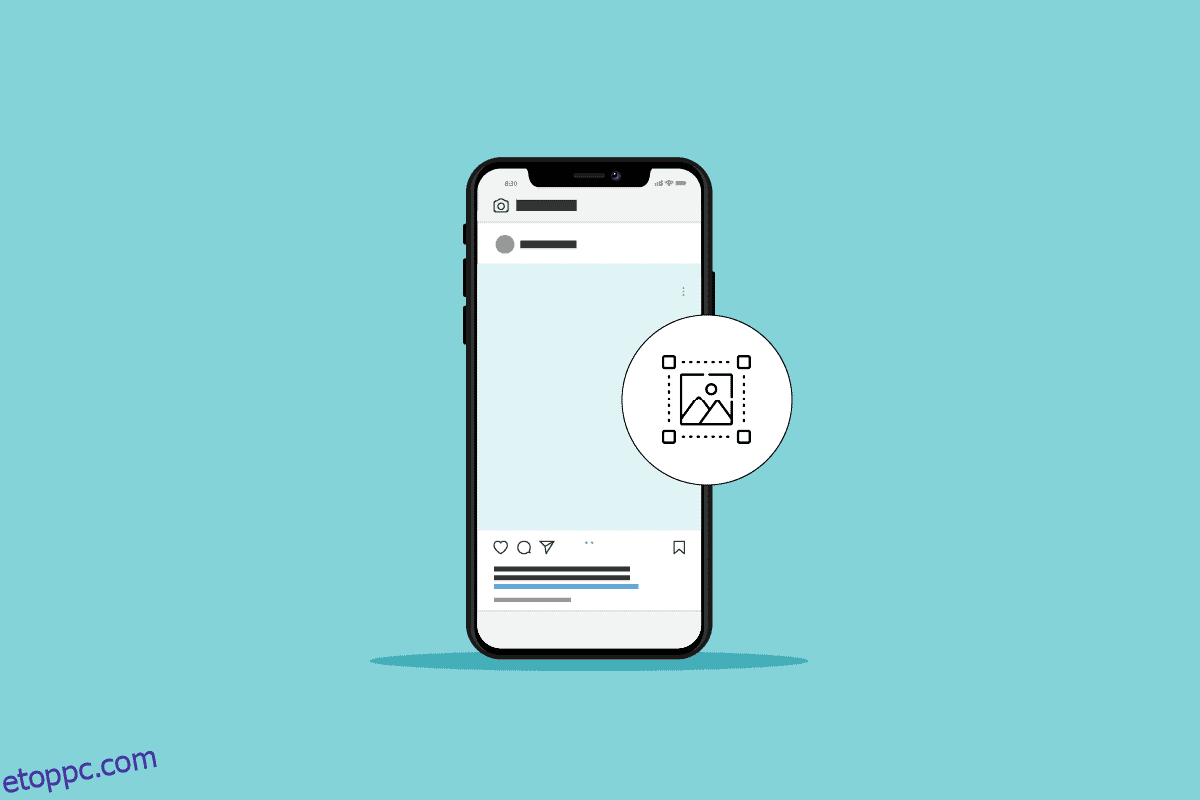Az iPhone számos finom és talán kevésbé ismert funkcióval rendelkezik. Ezek közül az egyik a Jelölés opció, amely író-, firkálás- és annotációs eszközként használható. Fényképek, képernyőképek, jegyzetek, iMessages, levelek szerkesztésére szolgál iOS-eszközökön. Ha szeretne többet megtudni arról, hogyan távolíthatja el a firkákat egy képernyőképes iPhone-ról, maradjon velünk a cikk végéig. Azt is megérti, hogy milyen firkaeltávolító eszközöket használhat Androidon és iPhone-on, és hogyan távolíthatja el a firkákat egy Android képernyőképen. Szóval, kezdjük!
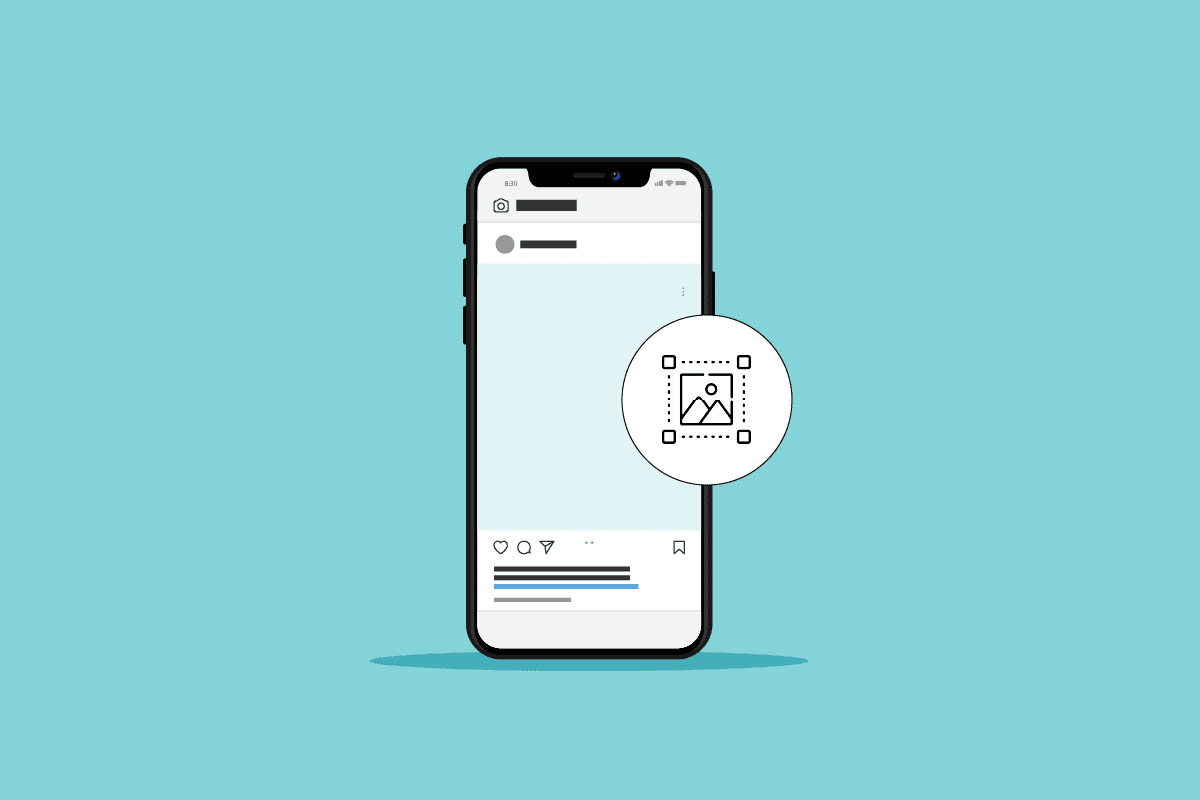
Tartalomjegyzék
Hogyan lehet eltávolítani a firkákat egy iPhone képernyőképen
Folytassa az olvasást, és találja meg azokat a lépéseket, amelyek részletesen elmagyarázzák, hogyan távolíthatja el a firkákat egy képernyőképes iPhone-ról, hasznos illusztrációkkal a jobb megértés érdekében.
Hogyan látja a jelölést iPhone-on?
Könnyen megtekintheti a jelölést a következő lépésekkel:
Megjegyzés: Ez a trükk csak iPhone-nal készült firkákkal működik.
1. Nyissa meg a Fényképek alkalmazást iOS-eszközén.
2. Válassza ki a kívánt fényképet, amelyen a jelölőeszközöket használni kívánja.
3. Érintse meg a Szerkesztés gombot a jobb felső sarokban.
4. Most érintse meg a mellékelt Markup ikont felülről.

5. Használja a kívánt jelölőeszközöket a képre firkálásához.

6. Ha végzett, érintse meg a Kész elemet a bal felső sarokban.

Hogyan lehet megszabadulni a jelölésektől iPhone-on?
Az iPhone képernyőképen lévő firkák eltávolítása egyszerű. Kövesse az alábbi lépéseket a firkák eltávolításához az iPhone képernyőképen:
1. Keresse meg a kívánt fényképet, amelyről meg kíván szabadulni az iPhone jelölésétől.
2. Érintse meg a Szerkesztés > Jelölés ikont.

3. Érintse meg az Eraser eszközt alulról, az alábbiak szerint.

4. Ezután érintse meg a kiválasztott fényképen lévő firkát, hogy azonnal törölje azt.
Hogyan lehet eltávolítani a firkákat egy iPhone képernyőképen? Hogyan lehet eltávolítani a piros firkákat egy iPhone képernyőképen?
A firkálóeszköznek számos felhasználási módja van, mivel csak az ujjaival lehet megjegyzéseket írni, rajzolni és vázlatot készíteni. Az egyének gyakran firkálnak ki szöveget vagy akár képrészleteket a képernyőképeken, ami szinte megnehezíti a firkák átolvasását. Kövesse a fent említett módszert a firkák eltávolításához az iPhone képernyőképen.
Hogyan lehet átlátni a firkákon egy képernyőképen?
Az emberek gyakran firkálnak ki szöveget vagy néhány fotórészletet, hogy elrejtsenek bizonyos érzékeny információkat. Szinte lehetetlenné teszi a firkák áttekintését egy képernyőképen. Az alábbi módszer azonban néhány esetben működött iPhone-eszközökön:
1. Nyissa meg a kívánt fényképet, amelyhez a firkákat szeretné látni.
2. Kattintson a Szerkesztés gombra a jobb felső sarokban.
3. Állítsa a következő paramétereket 100-ra az adott skálán.
- Kiemelések
- Kitettség
- Árnyak

4. Ezután állítsa a kontrasztot -95-re.

Így lehet, hogy csak láthatja a beírt szöveget.
Hogyan lehet eltávolítani a firkákat az Android képernyőképről?
Nem igazán tudja eltávolítani a firkákat egy képernyőképről Android telefonján. De követheti az alább említett módszert, hogy firkával láthassa a rejtett részt.
Megjegyzés: Előfordulhat, hogy ez a módszer nem működik minden összefirkált fotónál.
1. Töltse le és telepítse a Snapseed alkalmazást a telefonon.

2. Indítsa el a Snapseed alkalmazást, és érintse meg a képernyőt bárhol a kívánt fénykép kiválasztásához a telefonjáról.

3. Válassza ki a kívánt képernyőképet, és érintse meg az ESZKÖZÖK fület alul.

4. Érintse meg a Kép hangolása pontot.

5. Érintse meg a Beállítás ikont alul.

6. Most állítsa be a következő paramétereket a érték mellette említettük.
- Fényerő: +100
- Kontraszt: -10
- Hangulat: +100
- Fénypontok: +100
- Árnyékok: +50

Így láthatja a rejtett szöveget a firka alatt.
Használhatja az alább említett firkaeltávolító alkalmazásokat Androidra is, hogy áttekintse a kép rejtett részeit.
- Érintse meg a Retusálást: Ez egy iOS és Android rendszeren elérhető fizetős alkalmazás, amellyel megszabadulhat a képen lévő firkáktól. Az alkalmazás lehetővé teszi, hogy kiválassza a javítani kívánt területet, és az az, hogy a környező területek lehető legjobb kombinációjával tölti ki a firkák területét.
- Fotószerkesztő – lengyel: Ez egy minden az egyben fotószerkesztő rengeteg funkcióval, beleértve a képretusálást is. Ez az alkalmazás ingyenes a Play Áruházban és az App Store-ban. Ezzel az alkalmazással könnyedén eltávolíthatja a firkákat.

Hogyan lehet eltávolítani a jelölést a fényképről? Hogyan lehet eltávolítani a Doodle-t az Android képernyőképéről?
Kövesse a fent említett lépéseket, hogy megtekinthesse a megjelölt fotó rejtett részeit Androidon, mivel nem lehetséges teljesen eltávolítani.
Hogyan távolíthatok el egy jelölést egy képernyőképről Android telefonon?
Nem igazán távolíthatja el a jelölést a képernyőképről, csak elég átlátszóvá teszi, hogy lássa, mi van mögötte.
1. Nyissa meg a Snapseed alkalmazást a telefonon.
2. Érintse meg a képernyőt bárhol a kívánt fénykép kiválasztásához a telefonról.

3. Válassza ki a kívánt képernyőképet a galériából vagy a telefon bármely mappájából.
4. Érintse meg az ESZKÖZÖK > Kép hangolása pontot.

5. Érintse meg a Beállítás ikont, és állítsa be a következő paramétereket érték mellette említettük.
- Fényerő: +100
- Kontraszt: -10
- Hangulat: +100
- Fénypontok: +100
- Árnyékok: +50

Hogyan lehet eltávolítani a firkákat online képernyőképen?
Használhatja a fenti részben említett alkalmazást a részletes lépésekkel együtt, hogy megtekinthesse a képernyőkép összefirkált részét. Ha azonban nem szeretne semmilyen alkalmazást telepíteni, és a fenti lépéseket teljesen online, a böngészőn keresztül szeretné végrehajtani, használhatja az alábbi online szerkesztő webhelyek bármelyikét:

***
Reméljük, hogy ez az útmutató hasznos volt, és megtudta, hogyan távolíthatja el a firkákat az iPhone képernyőképen. Kérdéseivel és javaslataival nyugodtan forduljon hozzánk az alábbi megjegyzések részben. Azt is tudassa velünk, hogy miről szeretne tudni legközelebb.